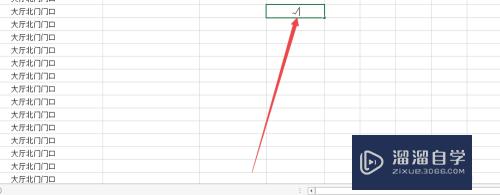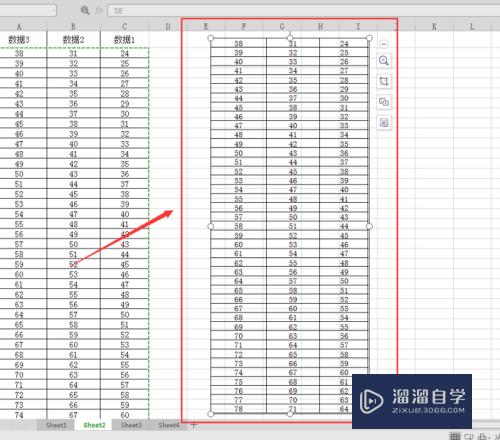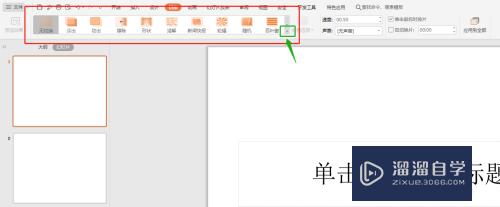CAD的修剪命令怎么用(cad的修剪命令怎么用不了了?)优质
用CAD作图。其中修剪命令可是不可或缺的。无论是简单的图例还是一份图纸都需要修剪命令来加以修剪。那么CAD的修剪命令怎么用?今天我们一起来熟悉一下吧!
工具/软件
硬件型号:联想(Lenovo)天逸510S
系统版本:Windows7
所需软件:CAD2018
方法/步骤
第1步
首先打开Auto CAD,找到自己要修剪的图我先以圆为例

第2步
找到修剪命令。修剪对象以适合其他对象的边。
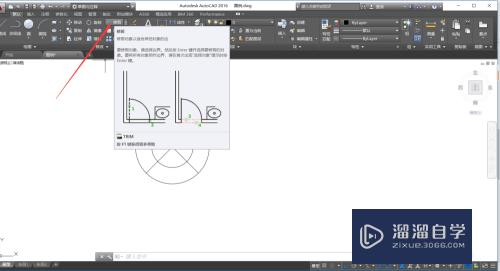
第3步
因为我们要修剪的是小圆内多余的直线。所以我们可以先点击修剪。再点击小圆。

第4步
点击回车便可以选择圆内需要修剪的对象了。

第5步
依次点击消掉即可。
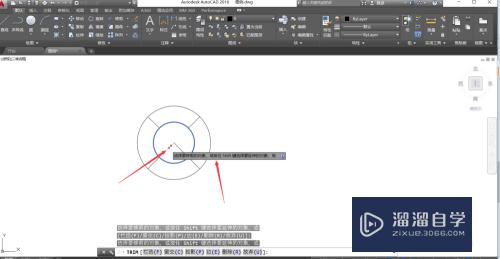
第6步
最后便完成了。

以上关于“CAD的修剪命令怎么用(cad的修剪命令怎么用不了了?)”的内容小渲今天就介绍到这里。希望这篇文章能够帮助到小伙伴们解决问题。如果觉得教程不详细的话。可以在本站搜索相关的教程学习哦!
更多精选教程文章推荐
以上是由资深渲染大师 小渲 整理编辑的,如果觉得对你有帮助,可以收藏或分享给身边的人
本文标题:CAD的修剪命令怎么用(cad的修剪命令怎么用不了了?)
本文地址:http://www.hszkedu.com/64163.html ,转载请注明来源:云渲染教程网
友情提示:本站内容均为网友发布,并不代表本站立场,如果本站的信息无意侵犯了您的版权,请联系我们及时处理,分享目的仅供大家学习与参考,不代表云渲染农场的立场!
本文地址:http://www.hszkedu.com/64163.html ,转载请注明来源:云渲染教程网
友情提示:本站内容均为网友发布,并不代表本站立场,如果本站的信息无意侵犯了您的版权,请联系我们及时处理,分享目的仅供大家学习与参考,不代表云渲染农场的立场!